TI-Monitor
Der Bereich TI-Monitor stellt die Telematikinfrastruktur der Praxis übersichtlich dar. Neben der Anzeige der verbundenen Konnektoren, Kartenterminals und gesteckten Karten kann hier auch die Verbindung zwischen charly und dem Konnektor konfiguriert werden.
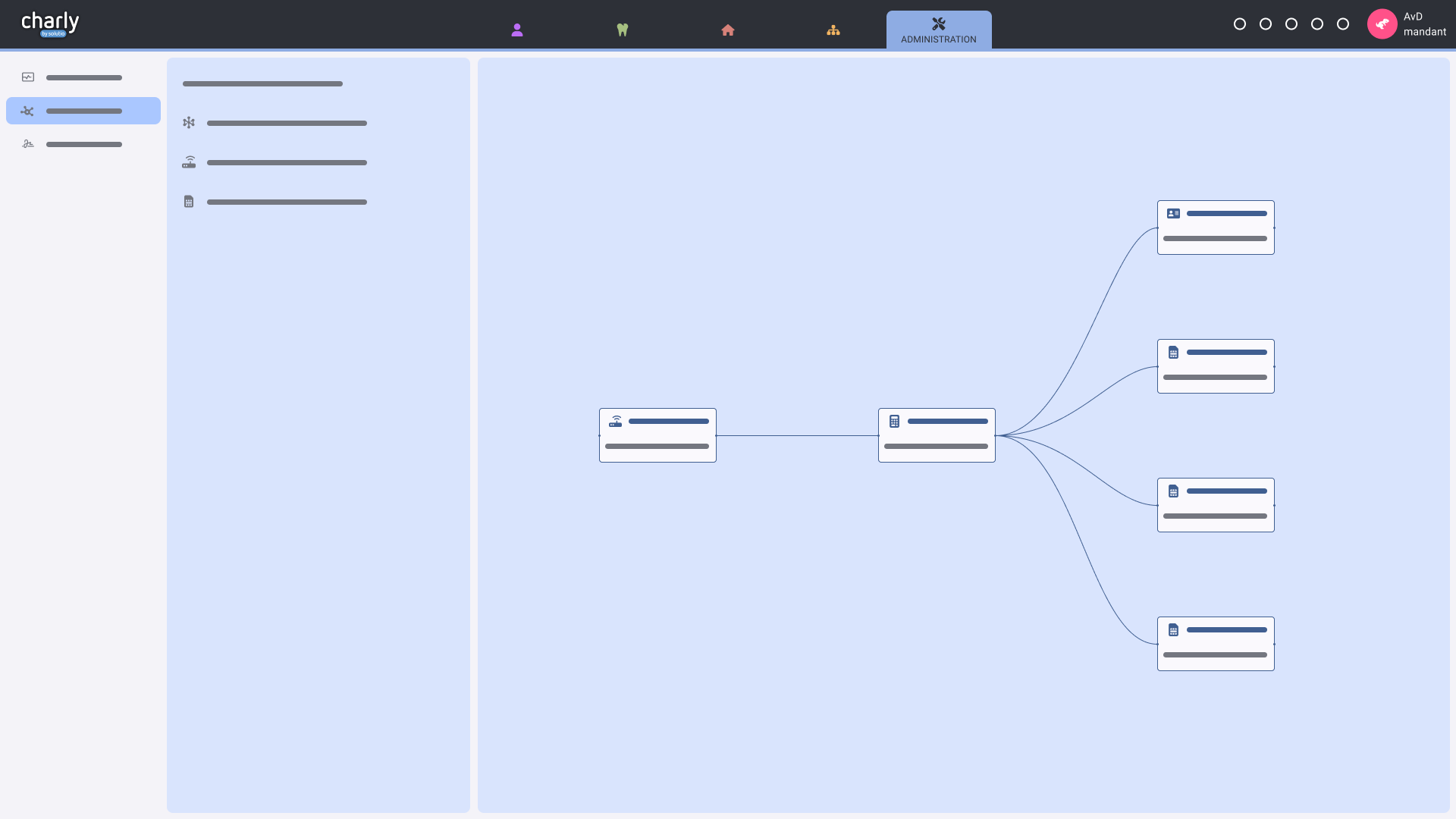
-
Navigieren Sie im charly-Client auf den Button charly-Web
 rechts neben den Hauptbereichen.
rechts neben den Hauptbereichen.- Ein Browser-Tab öffnet sich.
- Gehen Sie in der Menüleiste auf die Perspektive Administration.
- Klicken Sie im Navigationsbereich auf TI-Monitor.
Rechte
Es werden folgende Berechtigungen für die TI-Konfiguration benötigt:
| Aktion | Recht | Einzelrecht | |||
|---|---|---|---|---|---|
| Lesen | Ändern | Löschen | Neu | ||
| Konnektor hinzufügen | Stammdaten E-Health | ||||
| Konnektor ändern | Stammdaten E-Health | ||||
| Konnektor löschen | Stammdaten E-Health | ||||
| Aufrufkontext hinzufügen | Stammdaten E-Health | ||||
| Aufrufkontext ändern | Stammdaten E-Health | ||||
| Aufrufkontext löschen | Stammdaten E-Health | ||||
| Computer / Kartenterminals zuweisen | Stammdaten E-Health | ||||
| Computer / Kartenterminals Zuweisung löschen | Stammdaten E-Health | ||||
Die Zugriffsberechtigungen definieren Sie in den Stammdaten > Praxis > Gruppen > Rechte.
Allgemeine Voraussetzungen
- Sie verfügen über eine kostenfreie Lizenz der solutio GmbH & Co. KG für die E-Health-Schnittstelle.
- In der Menüleiste > Hilfe > Zusätzliche Lizenzen ist die Checkbox E-Health (Anbindung Telematikinfrastruktur) aktiviert und die Lizenz eingetragen. charly wurde anschließend neu gestartet.
Arbeitsbereich
Der Arbeitsbereich zeigt anhand eines Diagramms, welche Elemente wie mit dem Konnektor verbunden sind.
Diagramm-Informationen
Das Diagramm enthält folgende Informationen:
| Element | Beschreibung |
|---|---|
| Konnektor | Name des Konnektors oder seine interne ID |
| Kartenterminal | Name des Kartenterminals |
| Karte |
Aktuell gesteckte Karten. Folgende Kartentypen werden angezeigt:
Tipp: Drei Monate vor dem Ablaufdatum einer gesteckten Karte wird direkt an der entsprechenden Karte eine Warnung angezeigt. Um potentielle Unterbrechungen im Praxisalltag zu vermeiden, sollten Sie rechtzeitig auf die jeweilige Situation reagieren.
|
Diagramm-Interaktionen
Das Diagramm bietet verschiedene Möglichkeiten zur Interaktion:
- Tooltipp: Fahren Sie mit der Maus über die Kartentypen, um das Ablaufdatum des zugehörigen Kartenzertifikats als Tooltipp anzuzeigen.
- Zoomen: Vergrößern oder verkleinern Sie das Diagramm mit den Plus- und Minus-Buttons ( / ). Alternativ können Sie mit der Maus nach oben oder unten scrollen, um zu zoomen.
- Vollständige Darstellung: Um einen kompletten Überblick über den TI-Monitor zu erhalten, kann dieser über das Icon vollständig angezeigt werden.
-
Fehler- und Warnhinweise
Ein roter Badge (rote Markierung) direkt an der jeweiligen Komponente zeigt an, dass dort Fehler oder Warnungen vorliegen. Die Zahl im Badge gibt an, wie viele Hinweise (Fehler oder Warnungen) es für diese Komponente gibt.
-
Aktionen
Bei den einzelnen Komponenten (Konnektor, Aufrufkontext, etc.) können über den Menü-Button unterschiedliche Aktionen aufgerufen werden.
Detailansichten
Für jede Komponente im TI-Monitor gibt es eine jeweilige Detailansicht.
Hinweis zu Warnungen und Fehlern
Bei den Komponenten werden Warnungen und Fehler in farblich hervorgehobenen Boxen angezeigt:
- Rote Fehlerbox, wenn mindestens ein Fehler vorliegt.
- Gelbe Warnbox, wenn mindestens eine Warnung vorliegt.
Konnektor
| Feld | Beschreibung |
|---|---|
| Titel | Konnektor |
| Anzeigename | Name des Konnektors |
| TI-Status |
Online Offline |
| SIS-Status |
Online Offline |
| SDS-URL | IP-Adresse des Konnektors |
| LDAP-URL | URL für die Verbindung zum Verzeichnisdienst (VZD) |
| Verschlüsselung | Zeigt, wie die Verbindung zum Konnektor verschlüsselt wird |
Aufrufkontext
| Feld | Beschreibung |
|---|---|
| Titel | Aufrufkontext |
| Anzeigename | Sprechender Name des Aufrufkontextes |
|
Mandanten-ID |
Mandanten-ID (wird im Konnektor definiert) |
| Client-ID |
Client-ID (wird im Konnektor definiert) |
| Arbeitsplatz-ID | Arbeitsplatz-ID (wird im Konnektor definiert) |
| Authentifizierung | Gibt an, wie sich der Aufrufkontext gegenüber dem Konnektor authentifiziert |
| Ablaufdatum (Zertifikat) | Ablaufdatum des Zertifikats |
Arbeitsplatz
| Feld | Beschreibung |
|---|---|
| Titel | Konnektor |
| Anzeigename | Name des Arbeitsplatzes |
Kartenterminal
| Feld | Beschreibung |
|---|---|
| Titel | Kartenterminal |
| Anzeigename | Name des Kartenterminals |
Karte
| Feld | Beschreibung |
|---|---|
| Titel | Kartentyp, z.B. SMC-B, HBA |
| Inhaber | Name des Karteninhabers bzw. der Institution (nicht bei gSMC-KT) |
| ICCSN | Identifikationsnummer der Karte |
| Telematik-ID | Eindeutige Kennung der Praxis in der Telematikinfrastruktur (nur HBA und SMC-B) |
| Ablaufdatum | Ablaufdatum |
Vorgehensweise
-
Klicken Sie auf eine Komponente.
- Auf der rechten Seite wird die Detailansicht eingeblendet.
Vorgehensweise
-
Klicken Sie in der Detailansicht auf den Button X (oben rechts in der Ansicht).
- Die Detailansicht ist geschlossen.
TI-Konfiguration im TI-Monitor
Im TI-Monitor wird die Verbindung zwischen charly und dem in der Praxis eingesetzten Konnektor eingerichtet. Die eigentliche Konfiguration des Konnektors – einschließlich der Definition der Aufrufkontexte – erfolgt in der Konnektoroberfläche.
Damit charly auf die Telematikinfrastruktur (TI) zugreifen und Anwendungen wie KIM, E-Rezept und ePA nutzen kann, sind in charly-Web folgende Schritte erforderlich:
- Konnektor im TI-Monitor anlegen und konfigurieren
- Aufrufkontext anlegen und konfigurieren
- Dem Aufrufkontext einen oder mehrere Computer zuweisen
- Optional einem Computer ein Kartenterminal zuweisen
- Verbindung zum Konnektor testen
Konnektor
Jeder im TI-Monitor angezeigte Konnektor steht für die in charly-Web konfigurierte Verbindung zur Telematikinfrastruktur.
In der Regel ist in einer Praxis nur ein Konnektor eingerichtet. Über ihn erfolgt die Kommunikation zwischen charly und der TI – etwa für den Zugriff auf Kartenterminals, Karten und TI-Dienste.
Die zugehörigen Verbindungsdaten, wie SDS- und LDAP-URL sowie die Authentifizierung über TLS-Zertifikat, werden im Rahmen der TI-Konfiguration in charly-Web hinterlegt.
Nur von gematik zugelassene Konnektoren dürfen für den Zugriff auf die Telematikinfrastruktur verwendet werden.
Authentifizierung
Die Verbindung zwischen charly und dem Konnektor ist über das TLS-Protokoll (Transport Layer Security) abgesichert. Dabei wird der Konnektor durch ein Serverzertifikat authentifiziert, um eine sichere Kommunikation innerhalb der TI zu gewährleisten.
Voraussetzungen
- charly ist gestartet und der Mandant aufgerufen, für den der Konnektor eingerichtet wird.
- Ihr charly-Benutzer verfügt über die Mindest-Zugriffsberechtigungen, um einen Konnektor hinzuzufügen. Siehe Rechte.
- Sie kennen die URL des Konnektors.
-
Sie kennen die URL für den Verzeichnisdienst (VZD). Die URL setzt sich zusammen aus der IP-Adresse des Konnektors und dem Port für LDAPS.
ldaps://<IP-des-Konnektors>:PORTDer Standard-Port für LDAPS lautet 636.
- Sie haben für die Anbindung mit TLS-Serverzertifikat das aktuell gültige Zertifikat (z.B. „GEM.KOMP-CA7.der“) unter dem folgenden Link heruntergeladen: https://download.tsl.ti-dienste.de/SUB-CA.
Vorgehensweise
-
Klicken Sie auf den Button Konnektor hinzufügen.
Wenn Sie bereits einen Konnektor hinterlegt haben und einen weiteren hinterlegen möchten, klicken Sie auf den Button (rechts neben der Überschrift „Konnektoren“).
- Geben Sie in das Feld Anzeigename den Namen des Konnektors ein (z.B. „Konnektor01“).
-
Geben Sie in das Feld IP-Adresse die IP-Adresse des Konnektors ein.
Beispiel:123.456.789.1- Die Felder SDS und LDAPS werden automatisch gefüllt.
-
Prüfen Sie die Angaben in den Feldern SDS und LDAPS. Korrigieren Sie diese bei Bedarf.
Tipp: Der Standard-Port für LDAPS lautet 636. -
Klicken Sie auf den Button Zertifikat wählen.
- Das „Datei öffnen“-Fenster öffnet sich.
-
Navigieren Sie zu den Konnektor-Zertifikat, markieren Sie es und klicken Sie auf den Button Hochladen.
Falls Sie das Zertifikat wieder entfernen möchten, klicken Sie direkt beim Dateinamen des Zertifikats auf das .
- Geben Sie in das Feld Passwort ein frei wählbares Passwort für das Zertifikat ein.
- Klicken Sie auf den Button Speichern.
- Wenn Sie weitere Konnektoren anlegen und konfigurieren möchten, wiederholen Sie die Schritte 1 bis 7.
Nächste Schritte
Voraussetzungen
- Ihr charly-Benutzer verfügt über die Mindest-Zugriffsberechtigungen, um einen Aufrufkontext hinzuzufügen. Siehe Rechte.
-
Für die Anbindung mit Client-Authentifizierung benötigen Sie das Zertifikat (*.p12) sowie das Passwort des Clientzertifikats aus dem Konnektor.
Vorgehensweise
- Wählen Sie den Konnektor in der Konnektorliste.
-
Klicken Sie auf den Button Aufrufkontext.
- Ein Fenster öffnet sich.
-
Geben Sie in die Felder Anzeigename, Mandanten-ID, Client-ID und Arbeitsplatz-ID die Parameter ein, die Sie im Konnektor definiert haben.
Falls eine Signaturkarte in mehreren Aufrufkontexten vorgefunden wird, können Sie anhand dieses Namens auswählen, welchen Sie für die Signatur verwenden möchten.
Beispiel: „Rezeption rechts“ für den Anzeigenamen, „001“ für den ersten Mandanten, „charly„ für den Client und „Rezeption“ für den Arbeitsplatz -
Klicken Sie auf den Button Clientzertifikat wählen.
- Das „Datei öffnen“-Fenster öffnet sich.
-
Navigieren Sie zu den Clientzertifikat, markieren Sie es und klicken Sie auf den Button Hochladen.
Falls Sie das Zertifikat wieder entfernen möchten, klicken Sie direkt beim Dateinamen des Zertifikats auf das .
- Geben Sie in das Feld Passwort das Passwort des Zertifikats ein.
- Klicken Sie auf den Button Speichern.
- Wenn Sie weitere Aufrufkontexte anlegen möchten, wiederholen Sie die Schritte 1 bis 6.
Nächste Schritte
- Ein Computer kann immer nur einem Aufrufkontext zugewiesen werden.
- Ein Aufrufkontext kann mehrere Computer enthalten.
- Jedem Computer kann genau ein Kartenterminal zugewiesen sein; ein Kartenterminal kann jedoch mehreren Computern zugeordnet sein.
Voraussetzungen
- Ihr charly-Benutzer verfügt über die Mindest-Zugriffsberechtigungen, um einen Computer und Kartenterminals zuzuweisen. Siehe Rechte.
Vorgehensweise
-
Klicken Sie beim Aufrufkontext auf den Menü-Button und dann auf Zuweisung konfigurieren.
- Ein Fenster öffnet sich.
-
Öffnen Sie das Feld Zugewiesene Computer und wählen Sie einen oder mehrere Computer aus der Liste.
Tipp: Computer, die bereits einem anderen Aufrufkontext zugewiesen sind, haben zur Kennzeichnung das Symbol . Noch freie Computer haben das Symbol .Wenn Sie einen Computer auswählen, der bereits einem anderen Aufrufkontext zugewiesen ist, wird dieser nach dem Speichern automatisch aus dem bisherigen Aufrufkontext entfernt und dem aktuell konfigurierten Aufrufkontext zugewiesen.
- Nach der Auswahl wird der gewählte Computer mit seinem Anzeigenamen unterhalb des Feldes angezeigt.
-
Wenn Sie dem Computer ein Kartenterminal zuweisen möchten, wählen Sie im Feld Zugewiesenes Terminal das gewünschte Gerät. Wenn Sie kein Kartenterminal zuweisen möchten, lassen Sie das Feld leer.
Tipp: Jedem Computer können Sie ein festes Kartenterminal zuweisen und auf diese Weise die Anzahl der verfügbaren eGK bei einer eGK-Lesung einschränken. - Klicken Sie auf den Button Speichern, um die Zuweisung zu übernehmen.
Voraussetzungen
- Ihr charly-Benutzer verfügt über die Mindest-Zugriffsberechtigungen um einen Konnektor zu konfigurieren. Siehe Rechte.
Vorgehensweise
-
Klicken Sie beim Konnektor auf den Menü-Button und dann auf Bearbeiten.
Alternativ können Sie in der Detailansicht den Button Bearbeiten verwenden. Um die Detailansicht zu öffnen, klicken Sie auf das Konnektor-Element.
- Ein Fenster öffnet sich.
-
Nehmen Sie die gewünschten Änderungen vor.
Um ein Zertifikat zu ändern, klicken Sie auf den Button Zertifikat wählen. Um ein Zertifikat zu entfernen, klicken Sie auf den Button .
- Klicken Sie auf den Button Speichern.
Voraussetzungen
- Ihr charly-Benutzer verfügt über die Mindest-Zugriffsberechtigungen um einen Aufrufkontext zu konfigurieren. Siehe Rechte.
Vorgehensweise
-
Klicken Sie beim Aufrufkontext auf den Menü-Button und dann auf Bearbeiten.
Alternativ können Sie in der Detailansicht den Button Bearbeiten verwenden. Um die Detailansicht zu öffnen, klicken Sie auf das Aufrufkontext-Element.
- Nehmen Sie die gewünschten Änderungen vor.
- Klicken Sie auf den Button Speichern.
Voraussetzungen
- Ihr charly-Benutzer verfügt über die Mindest-Zugriffsberechtigungen um einen Konnektor zu löschen. Siehe Rechte.
Vorgehensweise
-
Klicken Sie beim Konnektor auf den Menü-Button und dann auf Löschen.
Alternativ können Sie in der Detailansicht den Button Löschen verwenden.Um die Detailansicht zu öffnen, klicken Sie auf das Konnektor-Element.
- Ein Fenster öffnet sich.
-
Klicken Sie auf den Button Löschen.
- Der Konnektor sowie alle zugehörigen Aufrufkontexte sowie deren Zuweisungen sind ebenfalls gelöscht.
Voraussetzungen
- Ihr charly-Benutzer verfügt über die Mindest-Zugriffsberechtigungen um einen Aufrufkontext zu löschen. Siehe Rechte.
Vorgehensweise
-
Klicken Sie beim Aufrufkontext auf den Menü-Button und dann auf Löschen.
Alternativ können Sie in der Detailansicht den Button Löschen verwenden.Um die Detailansicht zu öffnen, klicken Sie auf das Aufrufkontext-Element.
- Ein Fenster öffnet sich.
- Klicken Sie auf den Button Löschen.
Voraussetzungen
- Ihr charly-Benutzer verfügt über die Mindest-Zugriffsberechtigungen, um die Zuweisung zu einem Computer zu entfernen. Siehe Rechte.
Vorgehensweise
-
Klicken Sie beim Computer auf den Menü-Button und dann auf Zuweisung entfernen.
- Ein Fenster öffnet sich.
- Klicken Sie auf den Button Entfernen, um die Zuweisung zu entfernen.
How-to-Zusammenfassung
-
Navigieren Sie im charly-Client auf den Button charly-Web
 rechts neben den Hauptbereichen.
rechts neben den Hauptbereichen.- Ein Browser-Tab öffnet sich.
- Gehen Sie in der Menüleiste auf die Perspektive Administration.
- Klicken Sie im Navigationsbereich auf TI-Monitor.
- Klicken Sie in der Liste auf den Konnektor.
- Vergrößern oder verkleinern Sie das Diagramm mit den Plus- und Minus-Buttons ( / )
Detailansicht
-
Klicken Sie auf eine Komponente.
- Auf der rechten Seite wird die Detailansicht eingeblendet.
-
Klicken Sie in der Detailansicht auf das X (oben rechts in der Ansicht).
- Die Detailansicht ist geschlossen.
Konnektor / Aufrufkontext
Voraussetzungen
- charly ist gestartet und der Mandant aufgerufen, für den der Konnektor eingerichtet wird.
- Ihr charly-Benutzer verfügt über die Mindest-Zugriffsberechtigungen, um einen Konnektor hinzuzufügen. Siehe Rechte.
- Sie kennen die URL des Konnektors.
-
Sie kennen die URL für den Verzeichnisdienst (VZD). Die URL setzt sich zusammen aus der IP-Adresse des Konnektors und dem Port für LDAPS.
ldaps://<IP-des-Konnektors>:PORTDer Standard-Port für LDAPS lautet 636.
- Sie haben für die Anbindung mit TLS-Serverzertifikat das aktuell gültige Zertifikat (z.B. „GEM.KOMP-CA7.der“) unter dem folgenden Link heruntergeladen: https://download.tsl.ti-dienste.de/SUB-CA.
Vorgehensweise
-
Klicken Sie auf den Button Konnektor hinzufügen.
Wenn Sie bereits einen Konnektor hinterlegt haben und einen weiteren hinterlegen möchten, klicken Sie auf den Button (rechts neben der Überschrift „Konnektoren“).
- Geben Sie in das Feld Anzeigename den Namen des Konnektors ein (z.B. „Konnektor01“).
-
Geben Sie in das Feld IP-Adresse die IP-Adresse des Konnektors ein.
Beispiel:123.456.789.1- Die Felder SDS und LDAPS werden automatisch gefüllt.
-
Prüfen Sie die Angaben in den Feldern SDS und LDAPS. Korrigieren Sie diese bei Bedarf.
Tipp: Der Standard-Port für LDAPS lautet 636. -
Klicken Sie auf den Button Zertifikat wählen.
- Das „Datei öffnen“-Fenster öffnet sich.
-
Navigieren Sie zu den Konnektor-Zertifikat, markieren Sie es und klicken Sie auf den Button Hochladen.
Falls Sie das Zertifikat wieder entfernen möchten, klicken Sie direkt beim Dateinamen des Zertifikats auf das .
- Geben Sie in das Feld Passwort ein frei wählbares Passwort für das Zertifikat ein.
- Klicken Sie auf den Button Speichern.
- Wenn Sie weitere Konnektoren anlegen und konfigurieren möchten, wiederholen Sie die Schritte 1 bis 7.
Nächste Schritte
Voraussetzungen
- Ihr charly-Benutzer verfügt über die Mindest-Zugriffsberechtigungen, um einen Aufrufkontext hinzuzufügen. Siehe Rechte.
-
Für die Anbindung mit Client-Authentifizierung benötigen Sie das Zertifikat (*.p12) sowie das Passwort des Clientzertifikats aus dem Konnektor.
Vorgehensweise
- Wählen Sie den Konnektor in der Konnektorliste.
-
Klicken Sie auf den Button Aufrufkontext.
- Ein Fenster öffnet sich.
-
Geben Sie in die Felder Anzeigename, Mandanten-ID, Client-ID und Arbeitsplatz-ID die Parameter ein, die Sie im Konnektor definiert haben.
Falls eine Signaturkarte in mehreren Aufrufkontexten vorgefunden wird, können Sie anhand dieses Namens auswählen, welchen Sie für die Signatur verwenden möchten.
Beispiel: „Rezeption rechts“ für den Anzeigenamen, „001“ für den ersten Mandanten, „charly„ für den Client und „Rezeption“ für den Arbeitsplatz -
Klicken Sie auf den Button Clientzertifikat wählen.
- Das „Datei öffnen“-Fenster öffnet sich.
-
Navigieren Sie zu den Clientzertifikat, markieren Sie es und klicken Sie auf den Button Hochladen.
Falls Sie das Zertifikat wieder entfernen möchten, klicken Sie direkt beim Dateinamen des Zertifikats auf das .
- Geben Sie in das Feld Passwort das Passwort des Zertifikats ein.
- Klicken Sie auf den Button Speichern.
- Wenn Sie weitere Aufrufkontexte anlegen möchten, wiederholen Sie die Schritte 1 bis 6.
Nächste Schritte
- Ein Computer kann immer nur einem Aufrufkontext zugewiesen werden.
- Ein Aufrufkontext kann mehrere Computer enthalten.
- Jedem Computer kann genau ein Kartenterminal zugewiesen sein; ein Kartenterminal kann jedoch mehreren Computern zugeordnet sein.
Voraussetzungen
- Ihr charly-Benutzer verfügt über die Mindest-Zugriffsberechtigungen, um einen Computer und Kartenterminals zuzuweisen. Siehe Rechte.
Vorgehensweise
-
Klicken Sie beim Aufrufkontext auf den Menü-Button und dann auf Zuweisung konfigurieren.
- Ein Fenster öffnet sich.
-
Öffnen Sie das Feld Zugewiesene Computer und wählen Sie einen oder mehrere Computer aus der Liste.
Tipp: Computer, die bereits einem anderen Aufrufkontext zugewiesen sind, haben zur Kennzeichnung das Symbol . Noch freie Computer haben das Symbol .Wenn Sie einen Computer auswählen, der bereits einem anderen Aufrufkontext zugewiesen ist, wird dieser nach dem Speichern automatisch aus dem bisherigen Aufrufkontext entfernt und dem aktuell konfigurierten Aufrufkontext zugewiesen.
- Nach der Auswahl wird der gewählte Computer mit seinem Anzeigenamen unterhalb des Feldes angezeigt.
-
Wenn Sie dem Computer ein Kartenterminal zuweisen möchten, wählen Sie im Feld Zugewiesenes Terminal das gewünschte Gerät. Wenn Sie kein Kartenterminal zuweisen möchten, lassen Sie das Feld leer.
Tipp: Jedem Computer können Sie ein festes Kartenterminal zuweisen und auf diese Weise die Anzahl der verfügbaren eGK bei einer eGK-Lesung einschränken. - Klicken Sie auf den Button Speichern, um die Zuweisung zu übernehmen.
Voraussetzungen
- Ihr charly-Benutzer verfügt über die Mindest-Zugriffsberechtigungen um einen Konnektor zu konfigurieren. Siehe Rechte.
Vorgehensweise
-
Klicken Sie beim Konnektor auf den Menü-Button und dann auf Bearbeiten.
Alternativ können Sie in der Detailansicht den Button Bearbeiten verwenden. Um die Detailansicht zu öffnen, klicken Sie auf das Konnektor-Element.
- Ein Fenster öffnet sich.
-
Nehmen Sie die gewünschten Änderungen vor.
Um ein Zertifikat zu ändern, klicken Sie auf den Button Zertifikat wählen. Um ein Zertifikat zu entfernen, klicken Sie auf den Button .
- Klicken Sie auf den Button Speichern.
Voraussetzungen
- Ihr charly-Benutzer verfügt über die Mindest-Zugriffsberechtigungen um einen Konnektor zu löschen. Siehe Rechte.
Vorgehensweise
-
Klicken Sie beim Konnektor auf den Menü-Button und dann auf Löschen.
Alternativ können Sie in der Detailansicht den Button Löschen verwenden.Um die Detailansicht zu öffnen, klicken Sie auf das Konnektor-Element.
- Ein Fenster öffnet sich.
-
Klicken Sie auf den Button Löschen.
- Der Konnektor sowie alle zugehörigen Aufrufkontexte sowie deren Zuweisungen sind ebenfalls gelöscht.
Voraussetzungen
- Ihr charly-Benutzer verfügt über die Mindest-Zugriffsberechtigungen um einen Aufrufkontext zu konfigurieren. Siehe Rechte.
Vorgehensweise
-
Klicken Sie beim Aufrufkontext auf den Menü-Button und dann auf Bearbeiten.
Alternativ können Sie in der Detailansicht den Button Bearbeiten verwenden. Um die Detailansicht zu öffnen, klicken Sie auf das Aufrufkontext-Element.
- Nehmen Sie die gewünschten Änderungen vor.
- Klicken Sie auf den Button Speichern.
Voraussetzungen
- Ihr charly-Benutzer verfügt über die Mindest-Zugriffsberechtigungen um einen Aufrufkontext zu löschen. Siehe Rechte.
Vorgehensweise
-
Klicken Sie beim Aufrufkontext auf den Menü-Button und dann auf Löschen.
Alternativ können Sie in der Detailansicht den Button Löschen verwenden.Um die Detailansicht zu öffnen, klicken Sie auf das Aufrufkontext-Element.
- Ein Fenster öffnet sich.
- Klicken Sie auf den Button Löschen.
Voraussetzungen
- Ihr charly-Benutzer verfügt über die Mindest-Zugriffsberechtigungen, um die Zuweisung zu einem Computer zu entfernen. Siehe Rechte.
Vorgehensweise
-
Klicken Sie beim Computer auf den Menü-Button und dann auf Zuweisung entfernen.
- Ein Fenster öffnet sich.
- Klicken Sie auf den Button Entfernen, um die Zuweisung zu entfernen.